1. 关于阿里云服务器ECS的一些特点
2. 阿里云服务器ECS环境配置及创建普通账户
3. linux的一些常见命令(注意防火墙端口相关设置命令)
4. 搭建nextCloud云盘
5. 云服务器安装宝塔面板
6. 使用公网IP+端口建立网站
7. 重新安装配置服务器系统
8. 域名注册与备案
9. 本地和云服务器之间文件传输(WinSCP安装)
10. Centos系统下Anaconda的安装
11. 阿里云Centos系统环境配置
12. Linux下解压命令、压缩命令大全

1. 关于阿里云服务器ECS的一些特点
1.1 注册阿里云账号,选择相应的操作系统,然后进行远程连接。创建实例的界面如下,
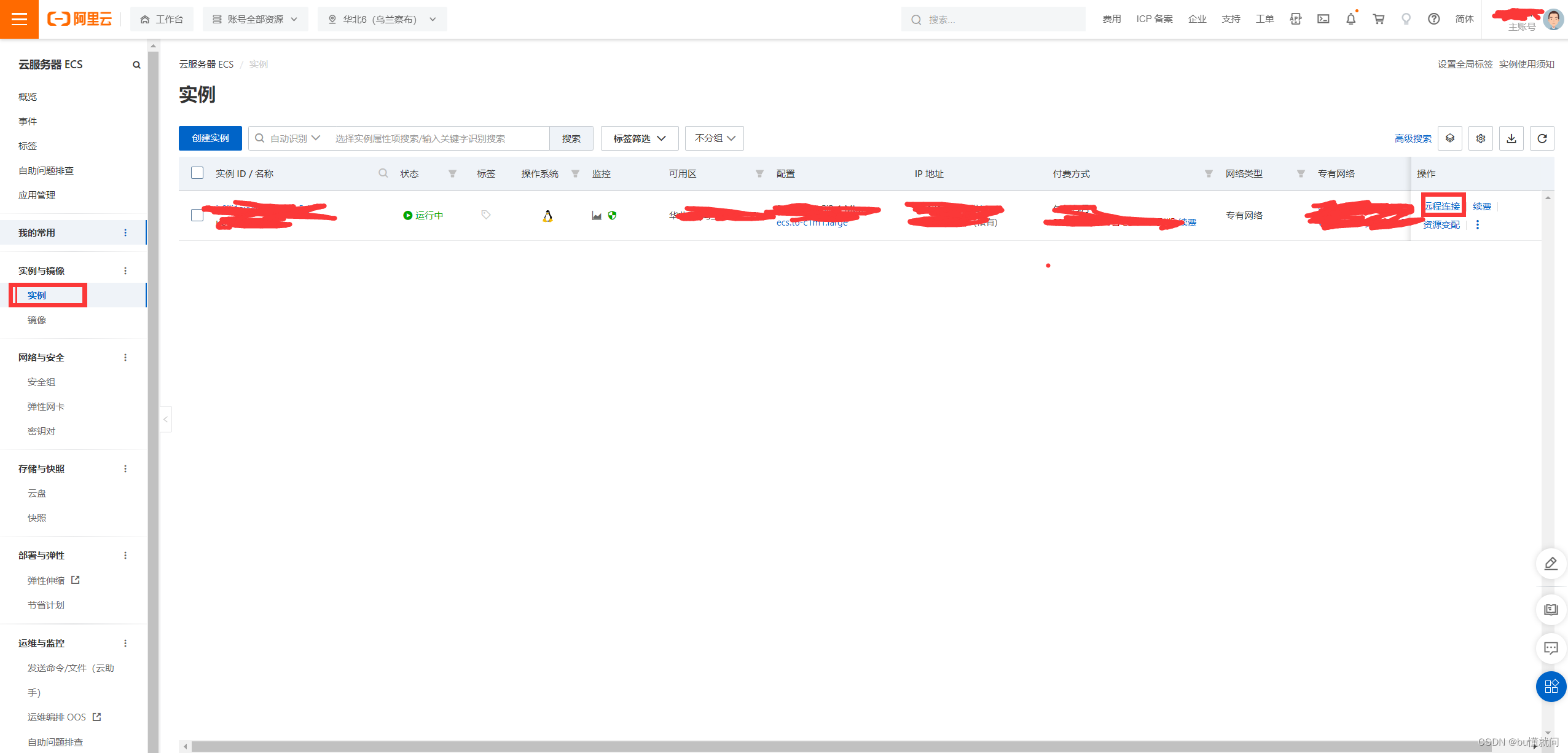
1.2 阿里云服务器进行远程链接,可以使用workbench进行远程连接,操作与shell有点像


阿里云服务器登陆网址,登陆实例的页面如下,输入操作系统用户密码进行登录。
根目录下的文件夹如下
bin boot dev etc home lib lib32 lib64 libx32 lost+found media mnt opt proc root run sbin snap srv sys tmp usr var在etc目录下可以看到已经预装了如下软件,包括python3
root@iZ0jli1qxyen0qwaoiw5sjZ:/# cd etc
root@iZ0jli1qxyen0qwaoiw5sjZ:/etc# ls
adduser.conf cloud e2scrub.conf hostname legal manpath.config networkd-dispatcher polkit-1 rmt subgid- udev
adjtime console-setup emacs hosts libaudit.conf mdadm NetworkManager pollinate rpc subuid udisks2
alternatives cron.d environment hosts.allow libblockdev mime.types networks ppp rsyslog.conf subuid- ufw
apache2 cron.daily ethertypes hosts.deny libibverbs.d mke2fs.conf newt profile rsyslog.d sudo.conf update-manager
apparmor cron.hourly fonts init.d libnl-3 ModemManager nftables.conf profile.d screenrc sudoers update-motd.d
apparmor.d cron.monthly fstab initramfs-tools lighttpd modprobe.d nsswitch.conf protocols security sudoers.d update-notifier
apport crontab fuse.conf inputrc locale.alias modules ntp.conf python3 selinux sudo_logsrvd.conf UPower
apt cron.weekly fwupd iproute2 locale.gen modules-load.d opt python3.10 sensors3.conf sysctl.conf usb_modeswitch.conf
at.deny cryptsetup-initramfs gai.conf iscsi localtime motd os-release rc0.d sensors.d sysctl.d usb_modeswitch.d
bash.bashrc crypttab groff issue logcheck mtab overlayroot.conf rc1.d services sysstat vim
bash_completion dbus-1 group issue.net login.defs multipath PackageKit rc2.d shadow systemd vmware-tools
bash_completion.d debconf.conf group- kdump logrotate.conf multipath.conf pam.conf rc3.d shadow- terminfo vtrgb
bindresvport.blacklist debian_version grub.d kernel logrotate.d mysql pam.d rc4.d shells thermald wgetrc
binfmt.d default gshadow landscape lsb-release nanorc passwd rc5.d skel timezone X11
byobu deluser.conf gshadow- ldap lvm needrestart passwd- rc6.d sos tmpfiles.d xattr.conf
ca-certificates depmod.d gss ld.so.cache machine-id netconfig perl rcS.d ssh tuned xdg
ca-certificates.conf dhcp hdparm.conf ld.so.conf magic netplan pki resolv.conf ssl ubuntu-advantage zsh_command_not_found
chrony dpkg host.conf ld.so.conf.d magic.mime network pm resolvconf subgid ucf.conf(1)阿里云服务器ubuntu2022中已经预装了python3,使用如下命令查看版本
python3 -v # 查看版本
python3 脚本.py # 运行脚本使用2. 阿里云服务器环境配置及创建普通账户
选用的阿里云系统为ubuntu2022,根目录如下,在根目录中的etc文件夹下面有sudoers文件。在创建普通用户后,需要在sudoers文件中为该普通用户添加sudo权限。
linux创建一个普通系统用户_谦杯的博客-CSDN博客_linux新建一个普通用户
$ ls
bin boot dev etc home lib lib32 lib64 libx32 lost+found media mnt opt proc root run sbin snap srv sys tmp usr var
$ cd etc
$ ls
adduser.conf ca-certificates debian_version groff inputrc libibverbs.d manpath.config netconfig pam.d rc1.d selinux sudo.conf udev xdg
adjtime ca-certificates.conf default group iproute2 libnl-3 mdadm netplan passwd rc2.d sensors3.conf sudoers udisks2 zsh_command_not_found
alternatives chrony deluser.conf group- iscsi lighttpd mime.types network passwd- rc3.d sensors.d sudoers.d ufw
apache2 cloud depmod.d grub.d issue locale.alias mke2fs.conf networkd-dispatcher perl rc4.d services sudo_logsrvd.conf update-manager
apparmor console-setup dhcp gshadow issue.net locale.gen ModemManager NetworkManager pki rc5.d shadow sysctl.conf update-motd.d
apparmor.d cron.d dpkg gshadow- kdump localtime modprobe.d networks pm rc6.d shadow- sysctl.d update-notifier
apport cron.daily e2scrub.conf gss kernel logcheck modules newt polkit-1 rcS.d shells sysstat UPower
apt cron.hourly emacs hdparm.conf landscape login.defs modules-load.d nftables.conf pollinate resolv.conf skel systemd usb_modeswitch.conf
at.deny cron.monthly environment host.conf ldap logrotate.conf motd nsswitch.conf ppp resolvconf sos terminfo usb_modeswitch.d
bash.bashrc crontab ethertypes hostname ld.so.cache logrotate.d mtab ntp.conf profile rmt ssh thermald vim
bash_completion cron.weekly fonts hosts ld.so.conf lsb-release multipath opt profile.d rpc ssl timezone vmware-tools
bash_completion.d cryptsetup-initramfs fstab hosts.allow ld.so.conf.d lvm multipath.conf os-release protocols rsyslog.conf subgid tmpfiles.d vtrgb
bindresvport.blacklist crypttab fuse.conf hosts.deny legal machine-id mysql overlayroot.conf python3 rsyslog.d subgid- tuned wgetrc
binfmt.d dbus-1 fwupd init.d libaudit.conf magic nanorc PackageKit python3.10 screenrc subuid ubuntu-advantage X11
byobu debconf.conf gai.conf initramfs-tools libblockdev magic.mime needrestart pam.conf rc0.d security subuid- ucf.conf xattr.confLinux给普通用户添加sudo权限_binbin-create的博客-CSDN博客_给普通用户sudo权限
linux创建普通用户(区别于root用户)的操作如下:
useradd xiaoming. //创建用户
passwd xiaoming //为用户设置密码
安装sudo
在配置之前要先安装sudo,安装方法
yum install sudo // Cenos
apt-get install sudo //Ubuntu
设置
su root # 切换到 root 用户, su是Linux命令,用于切换用户
修改 /etc/sudoers 权限
使用 ls -l /etc/sudoers查看权限:
-r--r----- 1 root root 3928 10月 10 16:35 /etc/sudoers
可以看到/etc/sudoers是只读的,可以修改文件权限,也可以修改以后wq!强制保存,这里使用前者
chmod u+w /etc/sudoers. //增加写的权限,修改文件后,记得将权限改回来
修改 /etc/sudoers文件 (主要步骤)
%whell 这一行是文件给出的格式,直接在这一行下面添加一行即可,这里假如我的用户为 xiaoming ,添加:
xiaoming ALL=(ALL) ALL
:wq # 保存退出
将 /etc/sudoers 权限改回来
chmod u-w /etc/sudoers
验证
切换回普通用户,使用 sudo 执行之前不能执行的操作
su xiaoming
注意使用vi进行编辑时,需要注意一下方面
在一般模式中可以进行删除、复制、粘贴等的操作,但是却无法编辑文件的内容,只有当到
你按下【i, I, o,O, a, A, r, R】等任何一个字母之后才会进入编辑模式。这时候屏幕的左下方
会出现【INSERT或 REPLACE】的字样,此时才可以进行编辑。而如果要回到一般模式时,
则必须要按下【Esc】即可退出编辑模式。
使用 :wq 命令可进行保存推出注意:创建普通账户后(非root用户),普通账户下可能无法使用如下命令,这时需要判断是否位于home文件夹下,普通账户在home文件夹下可以执行该命令。
cd .. 返回上一级目录
cd ../.. 返回上两级目录
cd或cd ~ 返回home目录
cd - 目录名 返回指定目录[linux]非root账户 sudo cd 无法切换目录解决办法_orangleliu的博客-CSDN博客
3. 复习linux的一些常见命令
大多数包系统都是围绕包文件的集合构建的。包文件通常是一个存档文件,它包含已编译的二进制文件和软件的其他资源,以及安装脚本。包文件同时也包含有价值的元数据,包括它们的依赖项,以及安装和运行它们所需的其他包的列表。虽然这些包管理系统的功能和优点大致相同,但打包格式和工具却因平台而异:
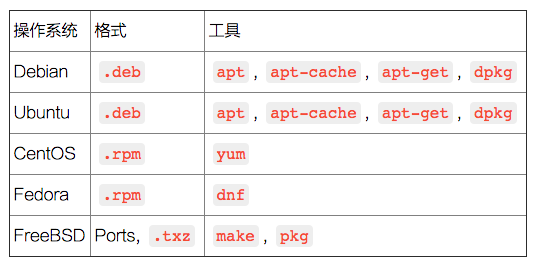
参考资料:Linux 包管理基础:apt、yum、dnf 和 pkg - 知乎
Ubuntu系统包管理工具的下载更新命令
apt-get update # 更新
apt-get upgrade # 升级
apt-get install <packagename> # 安装
# 如:apt-get install sudo
# 如:apt install firewalldCentos系统包管理工具的下载更新命令
yum list telnet* # 列出telnet相关的安装包
yum install telnet-server # 安装telnet服务
yum install telnet.* # 安装telnet客户端
yum -y install firewalld # 安装firewalld拓展阅读:linux系统常用软件包作用及安装方式
rm -rf 文件夹名称 # rm命令,用于删除一个文件或者文件夹。
rpm -qa | grep python # 查看是否安装python软件包
free -h # 查看内存
sudo lshw -short # 查看硬件信息
python3 list # 查看安装了python的哪些模块,pip 是 Python 的包管理器
lsb_release -a # 查看linux系统版本
### 以下是防火墙及端口设置相关命令
sudo bt 14 # 查询宝塔面板内网外网地址、用户名、密码等
firewall-cmd --zone=public --add-port=8888/tcp --permanent # 开放防火墙指定端口
firewall-cmd --reload # 添加端口后一定要进行重启使其生效
telnet ip 端口 # telnet 121.4.10.145 81, Telnet是一个远程登录协议,是交互式的命令。主要被用于判断服务器服务端口是否处于开启状态。
netstat -ano | grep 8080 # 在云服务器上执行该命令,查看8080端口是否开放
netstat -ntlp # 列出所有端口
apt install firewalld # 安装firewalld包
firewall-cmd --list-ports # 查看防火墙状态,列出已经开放的端口
firewall-cmd --zone=public --add-port=20-23/tcp --add-port=39000-40000/tcp --add-port=80-81/tcp --add-port=443/tcp --add-port=3306/tcp --add-port=888/tcp --add-port=8888/tcp --permanent # 批量开放端口
systemctl status firewalld # 查看防火墙状态
systemctl start firewalld # 开启防火墙
systemctl stop firewalld # 关闭防火墙
systemctl status sshd # 查看ssh服务是否启动
sudo ufw status # 同样是查看防火墙状态命令,注意ufw和firewalled的区别
uname -m # 查看系统的架构首先,iptables是最底层、最古老的防火墙系统,所有系统都会存在此防火墙,但一般而言只需保证该防火墙处于完全开放状态即可,其他不用管他,更不需要复杂的配置。而ufw和firewall都是较新linux系统上的替代iptables的工具,当他们同时安装在服务器上时,两者之间就会存在冲突。
参考资料:关于ufw、firewalld以及intables之间的关系 Linux防火墙处理:ufw和firewalld
关于解压缩命令tar的一些参数
下面这五个是独立的命令,压缩解压都要用到其中一个,可以和别的命令连用但只能用其中一个。
-c: 建立压缩档案
-x:解压
-t:查看内容
-r:向压缩归档文件末尾追加文件
-u:更新原压缩包中的文件下面的参数是根据需要在压缩或解压档案时可选的。
-z:有gzip属性的
-j:有bz2属性的
-Z:有compress属性的
-v:显示所有过程
-O:将文件解开到标准输出–delete从存档中删除 注意是两个减号。
-f参数是必须的,-f: 使用档案名字,切记,这个参数是最后一个参数,后面只能接档案名。
1.压缩一个目录
tar -cvzf test.tar.gz tar #压缩当前目录下的tar目录,压缩包的名字叫test.tar.gz
2.压缩其中某一类型的文件
tar -cvzf test.tar.gz ./*.c #压缩当前目录下的.c为后缀的文件。但是不能压缩以.开头的文件
3.查看一个压缩文件的内容
tar -tvf test.tar.gz #查看当前目录下test.tar.gz压缩文件中的文件
4.解压一个文件
tar -xvzf test.tar.gz #解压test.tar.gz到当前目录下面
5.文件夹做一个归档文件、备份一个目录、
tar -cvf test.tar tar #将tar文件夹下的文件生成一个test.tar归档文件
6.将某一类型的文件做成归档文件、备份某一类型的文件
tar -cvf test.tar ./tar/*.c # 将tar文件夹下所有以.c结尾的文件放到test.tar 文件中,但是以.开头的文件不行
7.向归档文件中添加一个文件夹
tar -rf test.tar ./test1 #将test1文件夹中的所有文件,添加到test.tar 归档文件中
8.删除归档文件中的文件
tar -f test.tar --delete a.c #删除test.tar文件中的 a.c文件
9.删除归档文件中的某一类的文件
tar -f test.tar --delete *.c #删除test.tar文件中的 以.c结尾的文件
10.释放归档文件
tar -xvf test.tar #释放test.tar归档文件中的内容到 当前目录下
11.查看归档文件中的内容
tar -tvf test.tar 总结:
1、*.tar 用 tar –xvf 解压
2、*.gz 用 gzip -d或者gunzip 解压
3、*.tar.gz和*.tgz 用 tar –xzf 解压
4、*.bz2 用 bzip2 -d或者用bunzip2 解压
5、*.tar.bz2用tar –xjf 解压
6、*.Z 用 uncompress 解压
7、*.tar.Z 用tar –xZf 解压
8、*.rar 用 unrar e解压
9、*.zip 用 unzip 解压参考资料:tar中的参数 cvf,xvf,cvzf,zxvf的区别_想要一百块的博客-CSDN博客_tar xvzf
4. 搭建nextCloud云盘
注意在阿里云控制台中>安全组>访问规则>入方向/出方向 设置,否则连不上云服务器公网ip
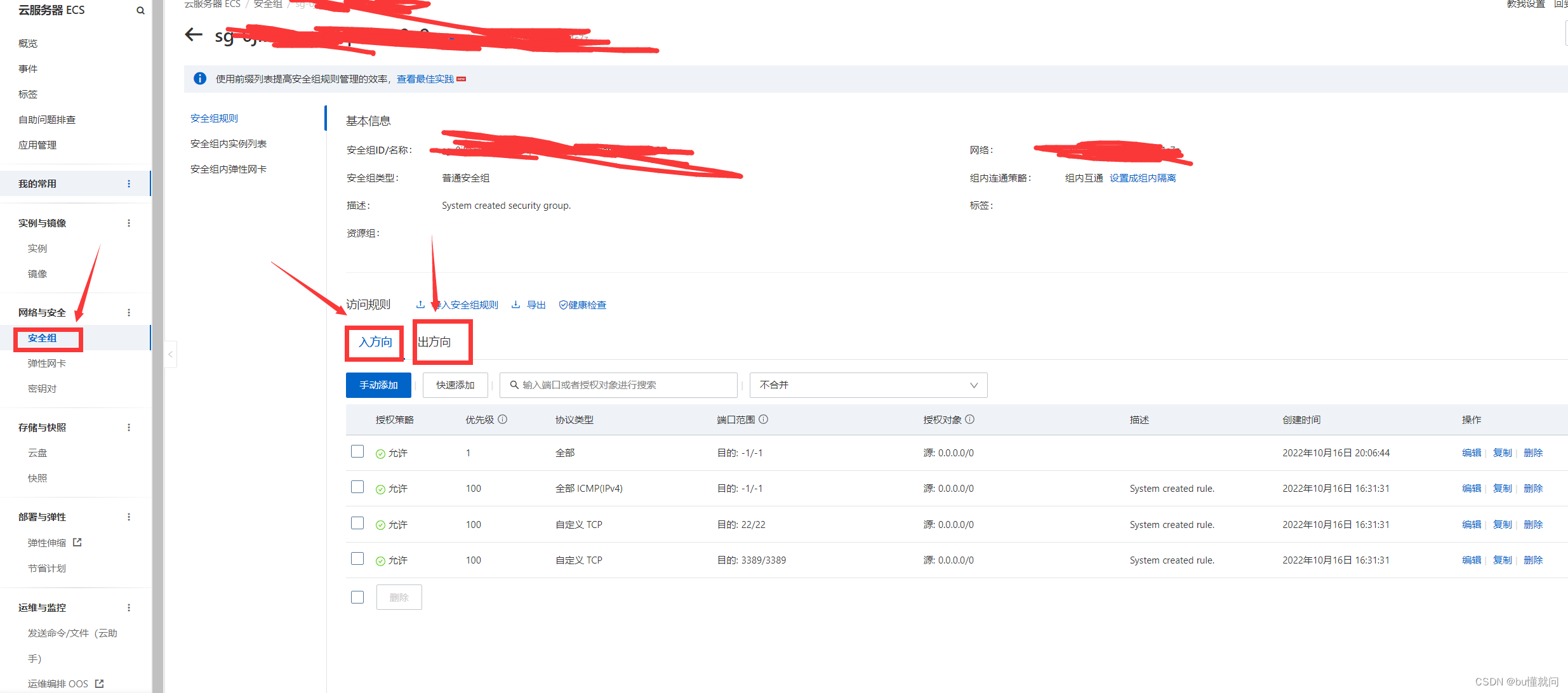
手把手教你使用Ubuntu系统搭建个人不限速私有网盘_Jum朱的博客-CSDN博客_ubuntu搭建nas私有云
如何用阿里云和nextCloud搭建属于自己的私人网盘_天地神仙的博客-CSDN博客
每日一个生活小技巧|用阿里云服务器snap搭建Nextcloud_windblocks的博客-CSDN博客
5. 云服务器安装Linux宝塔面板
linux宝塔面板是一个功能强大的Linux服务器管理软件,可以一键部署:LAMP/LNMP/ Tomcat/Node.js、网站、数据库、FTP、SSL,让新手用户通过Web端即可轻松管理服务器。linux宝塔面板对于安装的主机也有一定的要求:内存要求最低512MB,推荐768MB以上,纯面板约占系统60MB内存。安装宝塔Linux面板确保是干净的操作系统,没有安装过其它环境带的Apache/Nginx/php/MySQL。宝塔Linux6.0版本是基于centos7开发的,强烈建议使用centos7.x 系统。
宝塔Linux面板7.6.0版本是基于Centos/Debian/Ubuntu开发的,为了最好的兼容性,系统兼容性顺序:Centos7.x > Debian10 > Ubuntu 20.04 > Cenots8.x > Ubuntu 18.04 > 其它系统。
可以参考以下链接进行安装,安装过程非常简单,仅需3步:
(1)云服务器安全组中开启宝塔安装所需端口号,包含21、20、443、80、888和8888端口。
(2)远程连接到云服务器终端,执行宝塔面板安装命令(安装时间大概需要7分钟)。
(3)宝塔面板安装Web环境(推荐LNMP环境,安装过程接近25分钟)。
阿里云服务器安装宝塔Linux面板教程(完整版流程) - 知乎
使用 SSH 连接工具,如堡塔SSH终端连接到您的 Linux 服务器后,挂载磁盘,根据系统执行相应命令开始安装(大约2分钟完成面板安装):
Centos安装脚本 yum install -y wget && wget -O install.sh http://download.bt.cn/install/install_6.0.sh && sh install.sh ed8484bec
Ubuntu/Deepin安装脚本 wget -O install.sh http://download.bt.cn/install/install-ubuntu_6.0.sh && sudo bash install.sh ed8484bec
Debian安装脚本 wget -O install.sh http://download.bt.cn/install/install-ubuntu_6.0.sh && bash install.sh ed8484bec
Fedora安装脚本 wget -O install.sh http://download.bt.cn/install/install_6.0.sh && bash install.sh ed8484bec
注意:必须为没装过其它环境如Apache/Nginx/php/MySQL的新系统,推荐使用centos 7.X的系统安装宝塔面板注意腾讯云服务器有的系统中已经安装了宝塔Linux,后续只需要配置LNMP环境即可。
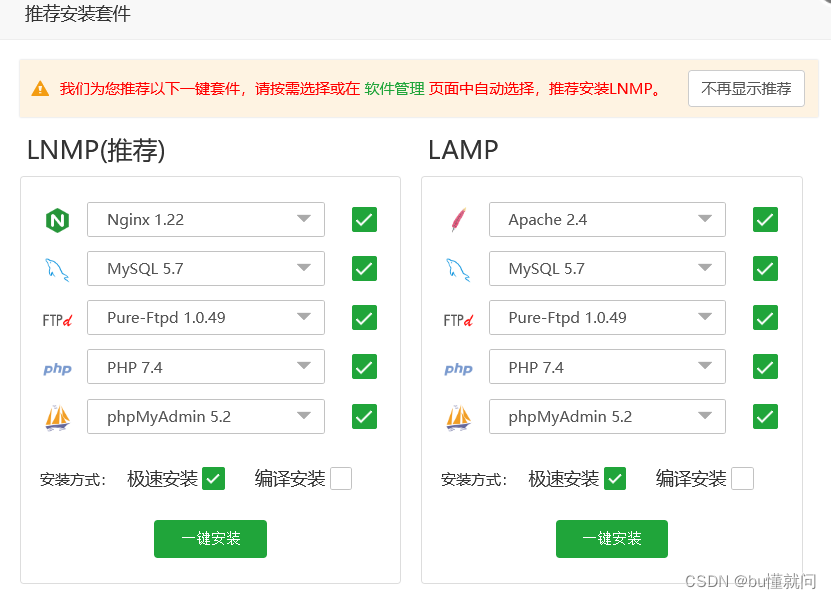
6. 使用公网IP+端口建立网站
(1)在宝塔中添加相关网站或域名,指定相关端口(默认80端口)。
(2)在云服务器控制台安全组中开放相关端口。
(3)在服务器后台开放指定相关端口,开放后记得重启防火墙使其生效。此时已经可以进行访问了,若无法访问,可能会有延迟,可以稍等两分钟。
(4)如果想要在宝塔中使用公网IP的不同端口(非80端口)进行建站,可以先用其他域名进行建站,然后更改其配置文件中的端口和IP,然后重启Nginx即可。

宝塔面板常用端口如下:
| 宝塔面板常用端口 | 对应功能介绍 |
| 20、21、30000-40000 | FTP 文件传输协议端口 |
| 22 | Linux 服务器 SSH 远程连接默认端口 |
| 80 | Http 网页服务的超文本传输协议端口 |
| 443 | Https 网页服务的超文本传输协议端口 |
| 888 | 数据库管理工具 PHPMyAdmin 端口 |
| 3306 | MySQL 数据库远程访问端口(本地访问不需要开启) |
| 8888 | 宝塔 Linux 面板端口 |
相关参考教程如下:
7. 重新安装配置服务器系统
以阿里云系统为例,首先需要停止实例,然后按照下述图片和参考资料即可更换操作系统,操作很简单。

参考资料:阿里云服务器重装系统 更换操作系统(公共镜像)
8. 域名注册与备案
对于新手开发者用户,若想搭建一个简单的属于自己的网站,只需通过以下5个步骤即可拥有属于您自己的网站(以下为必备过程,但是每个流程之间并没有必然的先后顺序)。
建站基本流程

备案流程

(1)建站基本流程
(2)备案流程
(3)首次备案
关于域名备案:
国家工信部规定,未取得许可或者未履行备案手续的网站不得从事互联网信息服务,否则属违法行为。为不影响网站长久正常运行,开办网站前建议先办理网站备案,备案成功取得通信管理局下发的 ICP 备案号后才能开通访问。若您的域名没有备案,则需先进行 域名备案。
1. 登录 腾讯云控制台。
2. 备案申请并完成域名备案: 选择云产品 > 域名与网站 > 网站备案,进入备案管理页面,对购买成功的域名进行备案申请并完成域名备案。具体操作可参照 备案流程。
9. 本地和云服务器之间文件传输(WinSCP安装)
WinSCP是一个Windows环境下使用SSH的开源图形化SFTP客户端。同时支持SCP协议。它的主要功能就是在本地与远程计算机间安全的复制文件。.winscp也可以链接其他系统,比如linux系统。WinSCP的开发始于2000年4月,由原捷克布拉格经济大学IT部门的职工Martin Přikryl发展与维护,由于作者从学校离职,项目于2003年7月起托管至SourceForge网站。WinSCP除了SCP,还支持SFTP、FTP、WebDAV、Amazon S3协议。
在本地下载安装WinSCP之后打开,然后新建会话就可以弹出登陆界面,这时输出ECS的公网IP,root密码就可以登录传输文件了。注意WinSCP传输文件遵守的是SFTP传输协议,端口号是22。
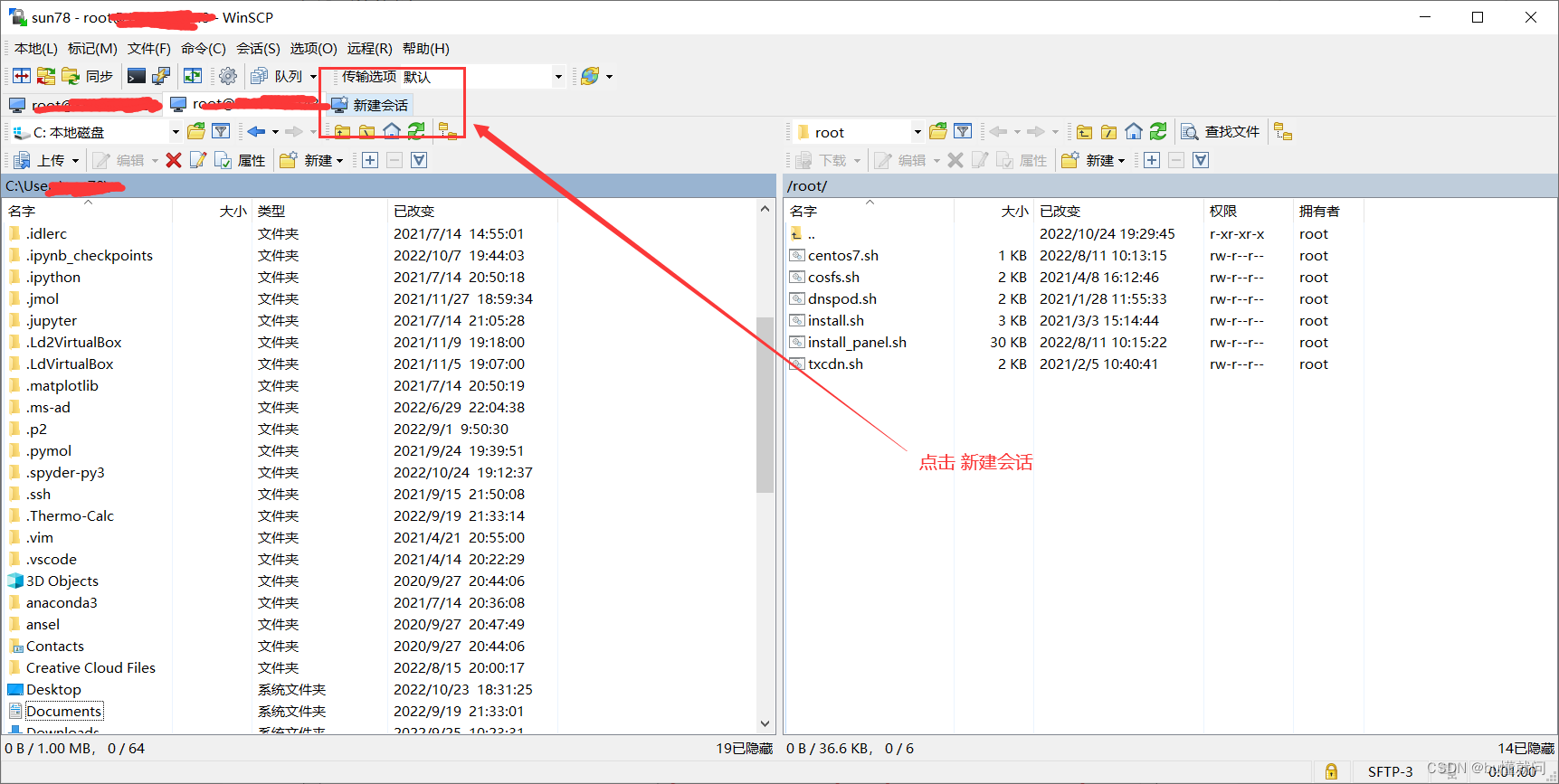

参考资料:如何将本地文件上传至阿里云ECS中-阿里云开发者社区
10. Centos系统下Anaconda的安装
10.1 anaconda的安装以及环境变量配置
(1) 在Anaconda官网上下载适合CentOS系统的Anaconda安装包,下载地址为:https://www.anaconda.com/products/individual#linux。
然后将安装包传到云服务器上,进入到anaconda安装包所在的文件夹下面,执行下述命令,然后输入Enter。
bash Anaconda3-2022.10-Linux-x86_64.sh
[root@CentosDesktopSunYW anaconda]# bash Anaconda3-2022.10-Linux-x86_64.sh
Welcome to Anaconda3 2022.10
In order to continue the installation process, please review the license
agreement.
Please, press ENTER to continue
>>> (2) 继续输入Enter,阅读许可证,然后输入yes。
(3) 接下来让选择安装路径,默认在/root/anaconda路径下安装。输入Enter使用默认路径。然后等待安装(建议不要在root目录下安装,因为某些脚本无法获取该目录的权限)。更改默认安装目录只需要输入其他路径即可。
Anaconda3 will now be installed into this location:
/root/anaconda3
- Press ENTER to confirm the location
- Press CTRL-C to abort the installation
- Or specify a different location below
[/root/anaconda3] >>> (4) 提示安装完成。接下来选择no。Do you wish the installer to initialize Anaconda3
by running conda init? [yes|no] (也可以选择yes)
done
installation finished.
Do you wish the installer to initialize Anaconda3
by running conda init? [yes|no]
[no] >>> 当你第一次启动安装Anaconda的时候,会上面这个提示:
这个提示是询问是否要让Anaconda初始化并配置环境变量,以便于后续在命令行中可以直接使用
conda命令来管理包和环境。如果你选择yes,Anaconda会自动添加一行代码到你的.bashrc文件中,使得系统中的conda命令与你安装的Anaconda版本相对应。添加到bashrc中的代码如下:# >>> conda initialize >>> # !! Contents within this block are managed by 'conda init' !! __conda_setup="$('/home/04_anaconda/install/bin/conda' 'shell.bash' 'hook' 2> /dev/null)" if [ $? -eq 0 ]; then eval "$__conda_setup" else if [ -f "/home/04_anaconda/install/etc/profile.d/conda.sh" ]; then . "/home/04_anaconda/install/etc/profile.d/conda.sh" else export PATH="/home/04_anaconda/install/bin:$PATH" fi fi unset __conda_setup # <<< conda initialize <<<如果你选择
no,则需要手动初始化Anaconda,可以使用以下命令:conda init这将在你的
.bashrc或.bash_profile文件中添加一行代码,以便后续在命令行中可以直接使用conda命令来管理包和环境。需要注意的是,在安装过程中选择
yes或手动初始化Anaconda之后,需要关闭并重新打开终端窗口,或者运行以下命令来让环境变量生效:source ~/.bashrc这样就可以在命令行中使用
conda命令来管理包和环境了。
(5) 接下来修改环境变量。输入下述命令,会弹出.bashrc的内容,如下所示。
vim ~/.bashrc# .bashrc
# User specific aliases and functions
alias rm='rm -i'
alias cp='cp -i'
alias mv='mv -i'
# Source global definitions
if [ -f /etc/bashrc ]; then
. /etc/bashrc
fi
~
~
~
~
~
~
~
"~/.bashrc" 12L, 176C在上述bashrc文件中添加如下内容。注意编辑前需要输入i,编辑后先按Esc建,然后输入:wq才能保存退出。
# 在.bashrc文件底部添加
# 为了避免与其他服务器用户产生命令冲突, 使用自己自定义的python8替代python
alias python8='/root/anaconda3/bin/python'
#这里写anaconda的安装路径
export PATH="/root/anaconda3/bin:$PATH"(6) 然后更新bashrc文件
source ~/.bashrc(7) 测试是否安装成功
conda --version输入python8 命令可以看到安装的是Python 3.9.13版本
[root@CentosDesktopSunYW anaconda]# python8
Python 3.9.13 (main, Aug 25 2022, 23:26:10)
[GCC 11.2.0] :: Anaconda, Inc. on linux
Type "help", "copyright", "credits" or "license" for more information.
>>> 10.2 创建虚拟环境
如果接下来想要在linux系统中创建并激活虚拟环境,可以执行以下命令
python -m venv ll_env
source ll_env/bin/activate # 需要切换到ll_env所在的目录下执行该命令
deactivate # 要停止使用虚拟环境,可执行命令这个命令运行ll_env/bin中的脚本activate。环境处于活动状态时,环境名将包含在括号内。在这种情况下,你可以在环境中安装包,并使用已安装的包。你在ll_env中安装的包仅在该环境处于活动状态时才可用。
除了上述方法,如果安装了anaconda,也可以使用conda命令创建虚拟环境,命令如下
conda create --name myenv # 创建虚拟环境myenv,后续系统会询问安装路径
conda activate myenv # 激活虚拟环境
conda init bash # 如果系统提示找不到conda activate命令,且使用的是bash shell,则运行该命令,然后关闭重启再激活虚拟环境
source activate myenv # 该命令也能够激活虚拟环境
conda env list # 列出所有的虚拟环境
conda deactivate # 退出当前虚拟环境
conda install -c anaconda django # 安装django包,要使用conda安装Django,您首先需要激活您要安装它的conda环境。激活环境后,您可以使用该命令安装Django。-c anaconda选项指定了要从中安装软件包的频道。如果不指定频道,conda将从默认频道安装软件包。
python -m django --version # 可以通过运行该命令来验证安装,它将显示已安装Django的版本。需要注意的是:python -m venv使用Python中的内置venv模块创建虚拟环境,而conda env list用于列出Anaconda管理的环境。这是两种不同的工具,用于创建和管理虚拟环境,它们之间不会直接交互。
参考链接:Linux安装anaconda - 知乎
注意:此处安装的anaconda可能会与之后安装cmake产生环境变量冲突,届时根据报错,注释掉有关anaconda的环境变量,然后更新bashrc文件,并重启终端即可解决。
PCL库——报错解决:安装时遇到的cmake与anaconda的冲突问题_William.csj的博客-CSDN博客_anaconda安装cmake
10.3 删除anaconda
要卸载CentOS中安装的Anaconda,可以按照以下步骤进行:
-
打开终端并切换到root用户。
-
确认Anaconda的安装路径,可以通过运行
which anaconda命令来查找。 -
进入Anaconda安装目录,运行
ls命令确认目录内容。 -
运行以下命令来卸载Anaconda:
rm -rf /opt/anaconda # 如果你的安装路径是/opt/anaconda
如果你使用的不是默认路径,请将上面的命令中的路径替换为你的Anaconda安装路径。
- 删除Anaconda的配置文件。Anaconda会在~/.bashrc文件中添加环境变量,以便在终端中使用。要删除这些配置,请运行以下命令:
nano ~/.bashrc
-
这将打开~/.bashrc文件。使用上下箭头查找包含Anaconda路径的行,并将其删除。然后按CTRL+X,输入Y以保存更改并退出nano编辑器。
-
最后,从你的PATH环境变量中删除Anaconda路径。要执行此操作,请运行以下命令:
nano /etc/environment
-
这将打开/etc/environment文件。使用上下箭头查找PATH环境变量,并删除其中包含Anaconda路径的部分。然后按CTRL+X,输入Y以保存更改并退出nano编辑器。
完成上述步骤后,Anaconda将从你的系统中完全卸载。
nano:文本编辑器,用于编辑文本文件,如.bashrc、/etc/environment等。vi或vim:另一种文本编辑器,可以编辑各种类型的文本文件,包括程序代码等。
11. 阿里云Centos系统环境配置
(11.1)阿里云Centos8.2系统中自带 8.5.0版本的gcc (GCC)编译器,但是没有g++核gfortran编译器。然而这些编译器对于科学计算软件的编译核运行都是必不可少的。Centos系统中的安装命令如下:
yum install gcc-c++ # 安装g++
yum install gcc-gfortran # 安装gfortran
gcc --version
g++ --version # 查看g++版本
gfortran --version # 查看gfortran版本(11.2)阿里云的终端每隔一段时间自动掉线,通过修改/etc/ssh/sshd_config配置文件来解决这个问题,相关命令如下
vim /etc/ssh/sshd_config # 修改配置文件
#找到配置文件中的下面两行,去掉#注释,修改参数
ClientAliveInterval 60 // 每隔60S向客户端发送请求消息,并等待客户端响应
ClientAliveCountMax 10 // 客户端超过十次没响应,自动断开(即10分钟)
systemctl restart sshd # 重启ssh服务后就完成了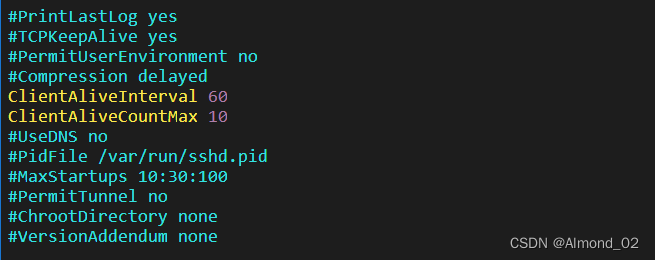
参考链接:解决阿里云服务器短时间连接自动断开问题_-纸短情长的博客-CSDN博客
小知识
1. CSDN中鼠标光标放在链接上,ctr+右键可以复制链接地址。
2. Snap包是Ubuntu 16.04 LTS发布时引入的新应用格式包。目前已流行在Ubuntu且在其他如Debian、Arch Linux、Fedora、Kaili Linux、openSUSE、Red Hat等Linux发行版上通过snapd来安装使用snap应用。
12. Linux下解压命令、压缩命令大全
1、.tar
解包:tar xvf FileName.tar
打包:tar cvf FileName.tar DirName
(注:tar是打包,不是压缩!)
2、.gz
解压1:gunzip FileName.gz
解压2:gzip -d FileName.gz
压缩:gzip FileName
3、.tar.gz 和 .tgz
解压:tar zxvf FileName.tar.gz
压缩:tar zcvf FileName.tar.gz DirName
4、.bz2
解压1:bzip2 -d FileName.bz2
解压2:bunzip2 FileName.bz2
压缩: bzip2 -z FileName
5、.tar.bz2
解压:tar jxvf FileName.tar.bz2
压缩:tar jcvf FileName.tar.bz2 DirName
6、.bz
解压1:bzip2 -d FileName.bz
解压2:bunzip2 FileName.bz
7、.tar.bz
解压:tar jxvf FileName.tar.bz
8、.Z
解压:uncompress FileName.Z
压缩:compress FileName
9、.tar.Z
解压:tar Zxvf FileName.tar.Z
压缩:tar Zcvf FileName.tar.Z DirName
10、.zip
解压:unzip FileName.zip
压缩:zip FileName.zip DirName
11、.rar
解压:rar x FileName.rar
压缩:rar a FileName.rar DirName
12、.lha
解压:lha -e FileName.lha
压缩:lha -a FileName.lha FileName
13、.rpm
解包:rpm2cpio FileName.rpm | cpio -div
14、.deb
解包:ar p FileName.deb data.tar.gz | tar zxf -
15、.tar .tgz .tar.gz .tar.Z .tar.bz .tar.bz2 .zip .cpio .rpm .deb .slp .arj .rar .ace .lha .lzh .lzx .lzs .arc .sda .sfx .lnx .zoo .cab .kar .cpt .pit .sit .sea
解压:sEx x FileName.*
压缩:sEx a FileName.* FileName
参考资料
Linux下解压命令、压缩命令大全,详细教程 - 腾讯云开发者社区-腾讯云
参考资料
Linux给普通用户添加sudo权限_binbin-create的博客-CSDN博客_给普通用户sudo权限
5分钟学会Linux编辑文件命令_猿医生的博客-CSDN博客_linux编辑文件命令